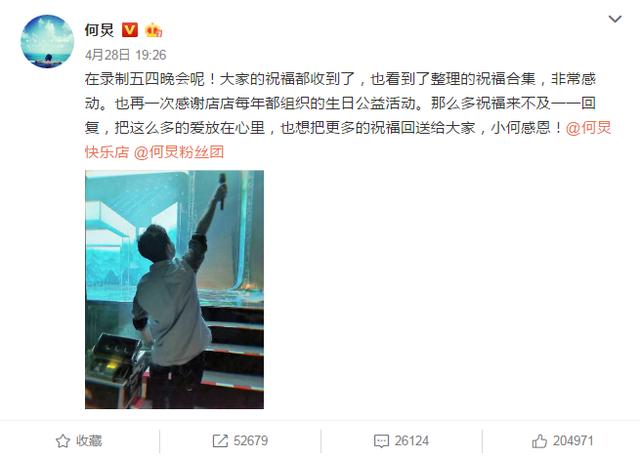怎麼把音頻flac轉mp3格式?在常規的音頻播放中,不同的音頻格式對于播放的設備有不同的要求,有的格式的flac音頻可能無法在自己的播放器中播放,音頻的轉換就可以幫助大家很好的解決這個問題,mp3格式的音頻在大多數的設備中都是可以播放的,把flac轉mp3可以最大的保證音頻的播放。

進行音頻的轉換,轉換工具的選擇是非常重要的,合适的工具軟件可以幫助大家輕松解決問題,把flac轉mp3風雲音頻處理大師是非常不錯的選擇,該軟件的音頻編輯功能全面,簡潔的界面用戶可以快速了解各種功能,接下來小編就為大家帶來了具體的操作步驟。
軟件工具:風雲音頻處理大師
具體步驟
1、首先打開風雲音頻處理大師,沒有這個軟件的用戶可以在網上快速下載,把flac轉mp3屬于音頻轉換操作,這正是軟件中的熱門功能,我們隻需點擊音頻轉換,就可以進行下一步操作了。

2、打開音頻轉換之後,大家可以看到上方還有主界面的其他功能,如果需要進行其他的編輯,在這裡就可以進行了,我們點擊添加文件,選擇需要轉換的flac,就可以進行下一步的操作。

3、上傳好flac文件後,我們要在輸出格式這裡選擇MP3,輸出音頻的品質大家可以根據要求自己決定,同時也可以在【創建自定義】中更改音頻的聲道,簡單清晰的界面,沒有一點複雜的操作。

4、确定好輸出格式後,我們可以看到輸出文件的格式顯示為MP3,這就表明我們可以把文件轉換為mp3格式了,最後如果不想把文件放在原來的文件夾裡,可以在自定義中選擇文件的輸出路徑,接下來點擊開始處理,就可以實現flac轉mp3了。

5、文件轉換成功之後,這裡會有打開文件的選項,我們可以在這裡看看轉換的效果,如果不滿意可以删除了重新進行轉換,把flac轉mp3還是非常簡單的吧。

以上就是今天小編為大家帶來的flac最簡單的轉換操作了,根據小編的方法隻需要簡單的幾步就可以完成轉換,是不是非常的方便呢?想了解更多内容的話就請點個關注吧。
,更多精彩资讯请关注tft每日頭條,我们将持续为您更新最新资讯!